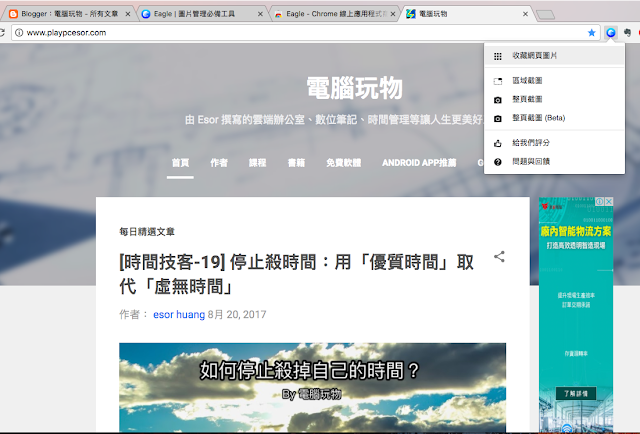因為我是一位設計師,平時有收藏設計靈感、素材、圖片的習慣,原本是使用電腦資料夾來管理圖片,剛開始會認真的分類,希望在需要時能快速的找到,但往往資料夾一層包過一層,包到最後自己都混亂,也嘗試過多款圖片管理的工具,但一直找不到適合的軟體。」
於是這位台灣的設計師兼開發者,為了自己的需求開發了「 Eagle 」這款圖片管理軟體,他稱:「Eagle 是一款專為設計師打造的靈感收藏與管理軟體,可以把它想像成圖片版本的Evernote!」
我自己也對「資料整理」的問題非常感興趣,雖然我不是設計師,但知識出版的工作也讓我有大量的靈感、素材需要整理,而且我也和這位開發者一樣感覺到電腦資料夾管理資料的不易,所以我喜歡用 Evernote 來管理內容,目的是:
方便的收集資料、高速的整理想法、有效的找回內容。
而我實際試用「 Eagle 」幾個禮拜,試試看用他來整理我部落格上需要的圖片素材,我在製作書籍時需要的封面、圖檔、設計範本,確實感受到「掙脫電腦資料夾的束縛」,能夠跟我在 Evernote 上一樣滿足上面三個資料管理核心需求。
1. 「 Eagle 」圖片管理軟體優點
- 方便的收集各種圖片素材
- 高速的分類整理圖片素材
- 有效的找回需要的圖片素材
對於專業的工作者來說,「 Eagle 」卻具備了根據專案做分類、根據需求設計標籤、根據靈感想法做註解,以及建立快速找到需要圖片素材的工作流程。
2. 建立資源庫,可雲端同步合作
目前「 Eagle 」支援 Windows 64 位元與 Mac 系統,可以免費下載試用 30 天,付費購買的價格為 900 元,終生授權,可同時使用在兩台電腦上。
為了要「重新整理我們的圖片素材」,「 Eagle 」有一個特殊的設計,就是所有的圖檔資源都要存入「 Eagle 」自己的資源庫才能進行管理。而這個資源庫(就很像 Evernote 的筆記庫)可以透過你自己的雲端硬碟來同步,這樣你就能在多台電腦上,讀取並同步同一個圖片素材檔案庫。
你甚至可以利用雲端硬碟去跟其他跟共享你的資源庫,這就則能做到協同合作的需求。
3. 把圖片素材加入資源庫
建立好資源庫後,就可以開始把圖片檔案丟入「 Eagle 」,目前「 Eagle 」支援非常多的檔案格式:包含 Sketch、JPG、PNG、BMP、TIF、 GIF、PSD、AI、Base64、 WebP、 MP4、 PDF 等等。
只要直接拖曳到「 Eagle 」中,你的圖檔就存進「 Eagle 」,接著就是用後面的方法開始整理。
4. 一次收藏網頁內所有圖片
不過,圖片素材是一個「慢慢累積的準備過程」,而且他的來源四面八方,所以「 Eagle 」一個很棒的設計是:提供了收集線上圖片素材的便利工具。
你可以安裝「 Eagle 收集圖片 Chrome 套件」,這樣一來,當我在某個網頁上看到可以參考的圖片素材時,可以直接利用套件「收藏網頁圖片」。
這時候,「 Eagle 」會讀出網頁中所有的圖檔,顯示在軟體的清單中,我可以勾選自己需要的素材,一次添加到「 Eagle 」中。
這個設計非常方便。
5. 收集長網頁截圖
除了收藏網頁內的圖片,我們也可能需要收集網頁的截圖,這時候「 Eagle 」的套件內建了「長網頁截圖」的功能,可以一次把整張網頁擷取下來,以後設計相關內容時就能參考。
6. 收集螢幕截圖
另外在「 Eagle 」中還能按下 Ctrl + Shift + A 快捷鍵,直接進行整個電腦螢幕的截圖,一樣可以收藏到「 Eagle 」中後續利用。
7. 分類圖片,一圖可以多存
我在「分析 Evernote 與 Onenote 兩種截然不同的筆記整理邏輯」一文中,提到資料整理時,並非一物只有一個定位,而是一個資料有很多個分類可能性,一物可以多存,才符合人真正需要的整理方式。
而「 Eagle 」的圖片資料夾整理邏輯,正是一圖可以多存。
當我前面收集了很多圖片素材後,我可以勾選想要分類的幾張圖片,然後點擊右鍵選擇建立或加入資料夾。
這時候,可以一次把圖片存入「多個」 Eagle 資料夾中。
這樣一來,以後我在 A 資料夾可以看到這些圖檔,到 B 專案也可以找到這些素材,方便得多。
8. 自動標籤,方便搜尋
「 Eagle 」也有彈性的標籤功能,你可以利用標籤來註記一些特殊需求的圖片素材,以後找起來更快速。
而且「 Eagle 」還開發了一個「自動加上標籤」功能,以資料夾為單位,你可以讓加入這個資料夾內的圖片都自動加上某幾組標籤。
當然也可以手動加上特殊標籤,例如把設計完成的圖檔都加上「完稿」標籤,那以後不管哪個專案資料夾的完稿圖片,都能直接用「完稿」搜尋過濾出來。
標籤的整理是一門很大的學問,你還可以參考我在 Evernote 中的運用:「現在你會怎麼活用 Evernote 標籤?從我的七個實例開始」。
9. 圖片做註解,收集設計靈感
除了分類整理外,有時候我們的整理是想要在圖片上註解自己的靈感。例如收集圖片素材的當下,把為什麼收集他?哪些地方設計得好?哪些地方有問題?也要把這些設計相關靈感整理起來,以後才能找得到、想得起來。
而「 Eagle 」就提供了非常簡單好用的圖片註解功能,可以在圖片上任何地方插入附註,記下自己的想法。
10. 圖片大量重新命名
「 Eagle 」還內建了一些實用的,並且是整理圖片時會遇到的問題解決工具。例如可以一次幫大量的圖片檔案重新命名。
11. 偵測重複圖片
還有當你下次收集、匯入已經在資源庫收集過得圖片時,「 Eagle 」會聰明的提醒你:這個素材好像已經存在了,這時候你可以決定要不要重複匯入。
12. 快捷搜尋
最後,當完成前面的收集、整理後,「 Eagle 」也提供了我們方便找出圖片的功能。
例如在切換資料夾、標籤時,可以呼叫「 Ctrl 」+ 「 J 」快捷鍵,這時候可以快速跳轉到需要的資料夾或標籤,尤其當你分類很多時。
而搜尋關鍵字的功能,可以找到圖片的檔名、註解(包含圖片上註解)、標籤等內容,也能快速搜尋到需要的圖檔。
13. 顏色搜尋
「 Eagle 」還有顏色過濾的功能,利用顏色、日期、圖檔類型等過濾,在圖片素材很多時,幫助我們快速找到需要的內容。
總結來說,「 Eagle 」確實是一款給專業工作者的圖片管理軟體。
或許你是設計師,也或許你跟我一樣是有圖片整理需求的內容工作者,或者你是廣告行銷人員、介面開發人員,這時候,對我們來說圖片管理不只是欣賞,而是要「收集很大量圖片」、「分類很複雜專案」、「隨時取用各種素材」,那麼,這時候「 Eagle 」確實能滿足專業的需求。
不過「 Eagle 」不是修圖編輯軟體,如果你另外有此需求,還可以延伸參考「10 款免費電腦單機繪圖、修圖與照片編輯軟體推薦下載」或是「五款最輕鬆圖片去背軟體,修圖苦手也會用的全自動照片去背」。
- 你或許還會感興趣的文章:
2.內容行銷工具:社群小編與部落格站長的圖片行銷必備10大免費工具
3.資料內容整理工具:Notion 把文件、任務、知識庫「無縫重組」的全新專案整理工具
*感謝您閱讀電腦玩物 Esor 的文章,電腦玩物專注人性化的高效率工作方法,您可以追蹤「電腦玩物 Facebook」,或是參考 Esor 的改進工作效率相關「課程」、「書籍」,更歡迎把電腦玩物加入你的 RSS 訂閱清單。
(轉貼本文時禁止修改上述內文,禁止商業使用,並且必須註明來自電腦玩物原創作者 esor huang(異塵行者),及附上原文連結:Eagle 台灣開發圖片管理軟體:改變整理素材與收集靈感的方法
Source:: playpcesor.com